
在安装 Ubuntu 24.04 LTS 时,默认会激活 DHCP 功能。如果网络中有 DHCP 服务器,系统就会自动获取 IP 地址。本文将介绍如何在 Ubuntu 24.04 LTS 上设置固定 IP 地址,无论你喜欢使用图形界面还是命令行,都能轻松掌握。
我们将介绍两种设置静态 IP 地址的方法:
- 图形界面(GUI):适合桌面版和喜欢可视化操作的用户。
- 命令行(CLI):适合 Ubuntu Server。
Ubuntu Server 可以在安装时直接指定静态 IP。
方法 1:通过 GUI 为 Ubuntu 24.04 LTS 设置固定 IP 地址
1登录你的 Ubuntu 24.04 LTS 桌面版,点击右上角的网络图标,选择「有线连接」>「有线设置」。
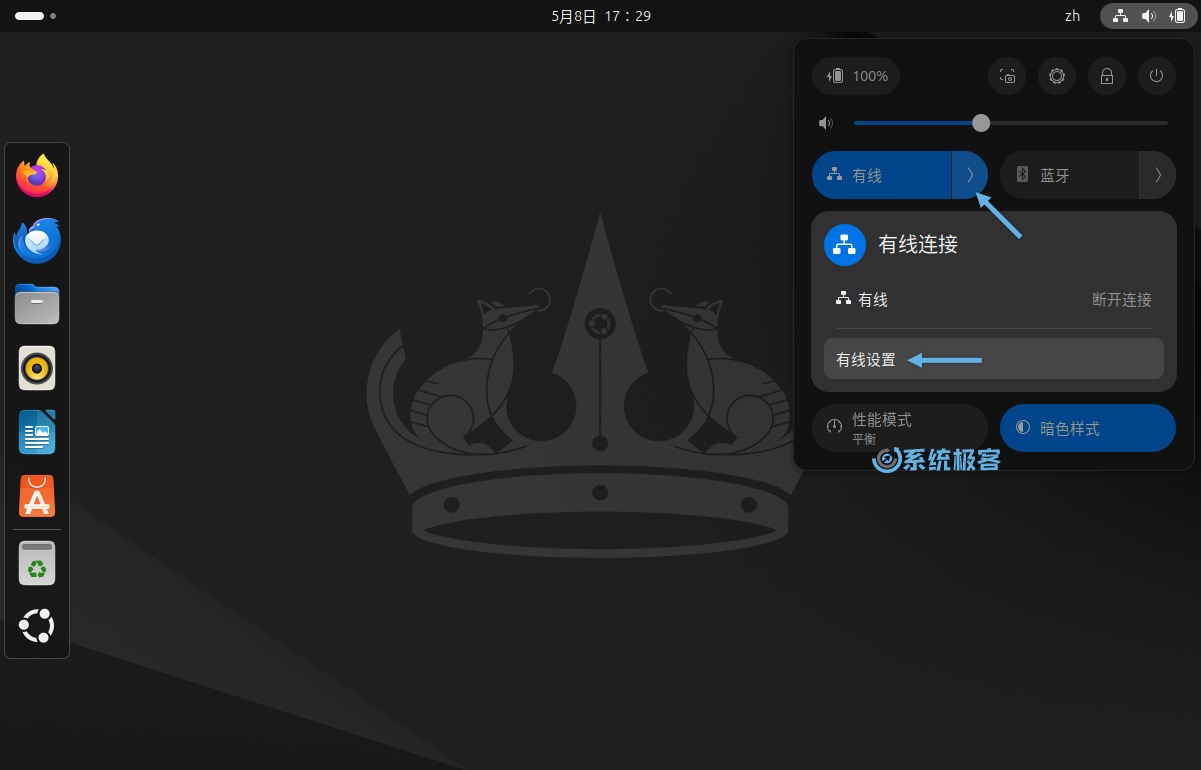
2在弹出的窗口中,点击「网络设置」图标。
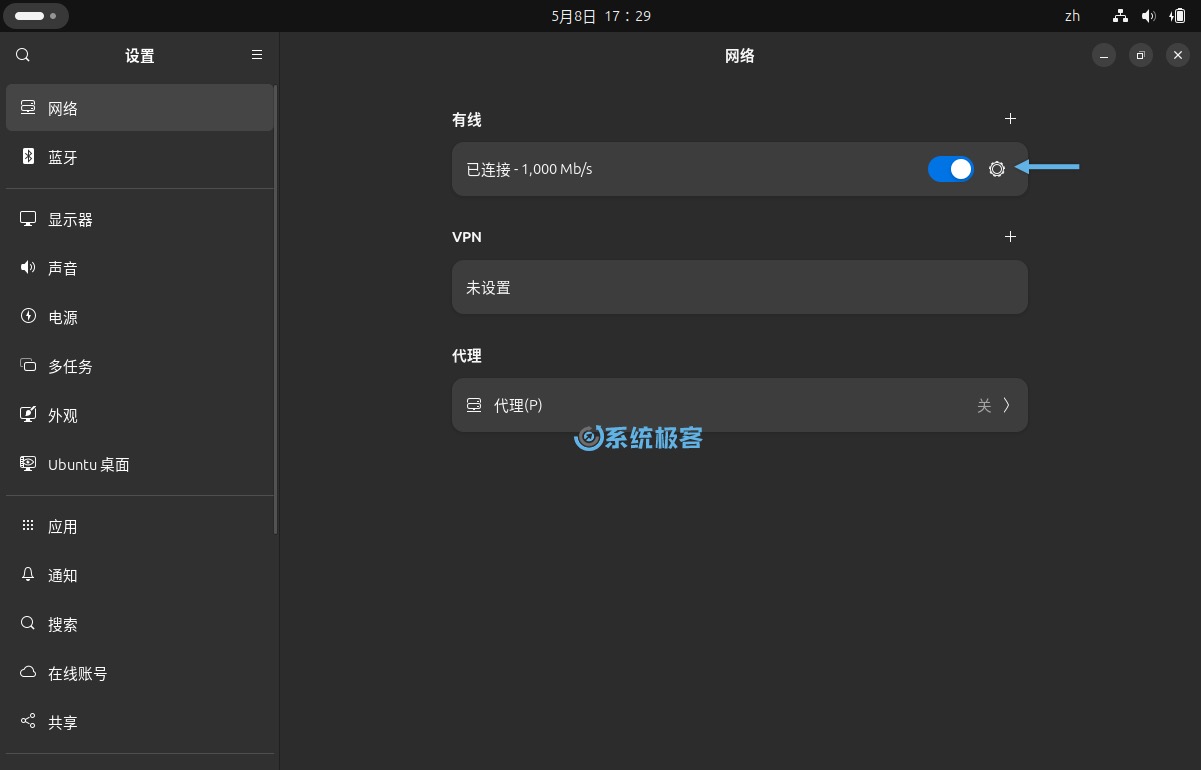
3切换到「IPv4」选项卡,将 IPv4 连接方式改成「手动」,然后填写 IP 地址、子网掩码、网关和 DNS 服务器地址。
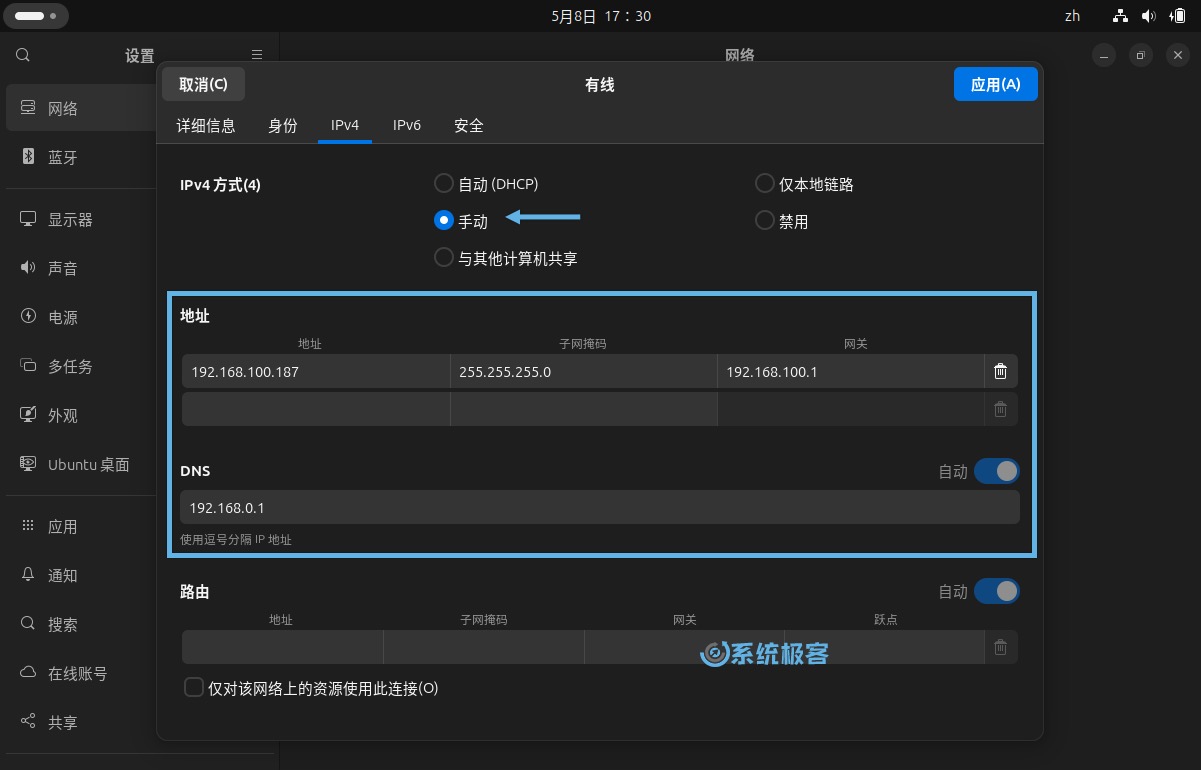
请根据实际网络环境填写正确的信息。
4点击「应用」保存设置,并重新启用网络连接,好让设置生效。
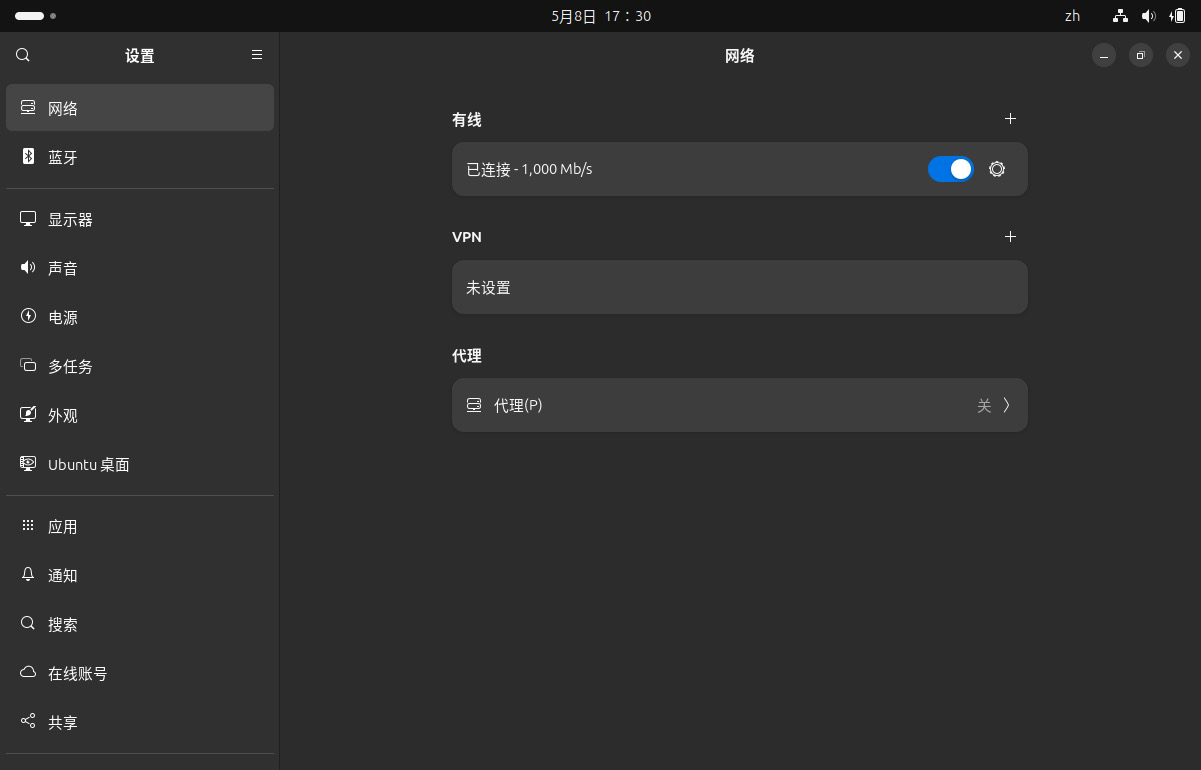
方法 2:通过命令行在 Ubuntu 24.04 上设置静态 IP 地址
我们可以使用 Netplan 工具和配置文件,为 Ubuntu Server 设置静态 IP 地址。Netplan 的配置文件通常位于/etc/netplan目录,取决于你的系统版本和实际环境,文件名可能是01-netcfg.yaml或50-cloud-init.yaml。
1使用以下命令列出所有网络接口,确定 Ubuntu 上可用的网络接口名称:
ip link show
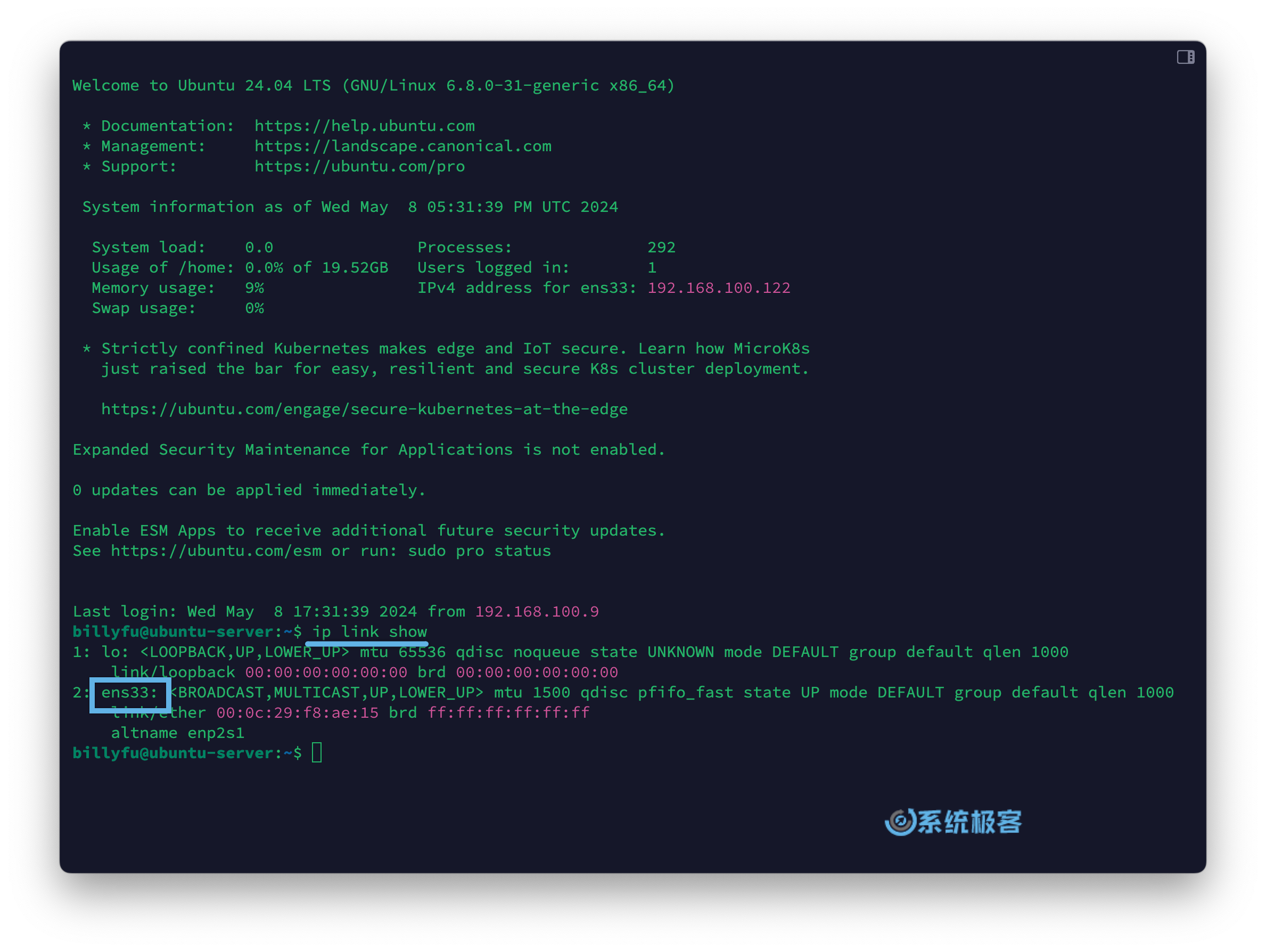
2找到 Netplan 的配置文件:
cd /etc/netplan
ls -l
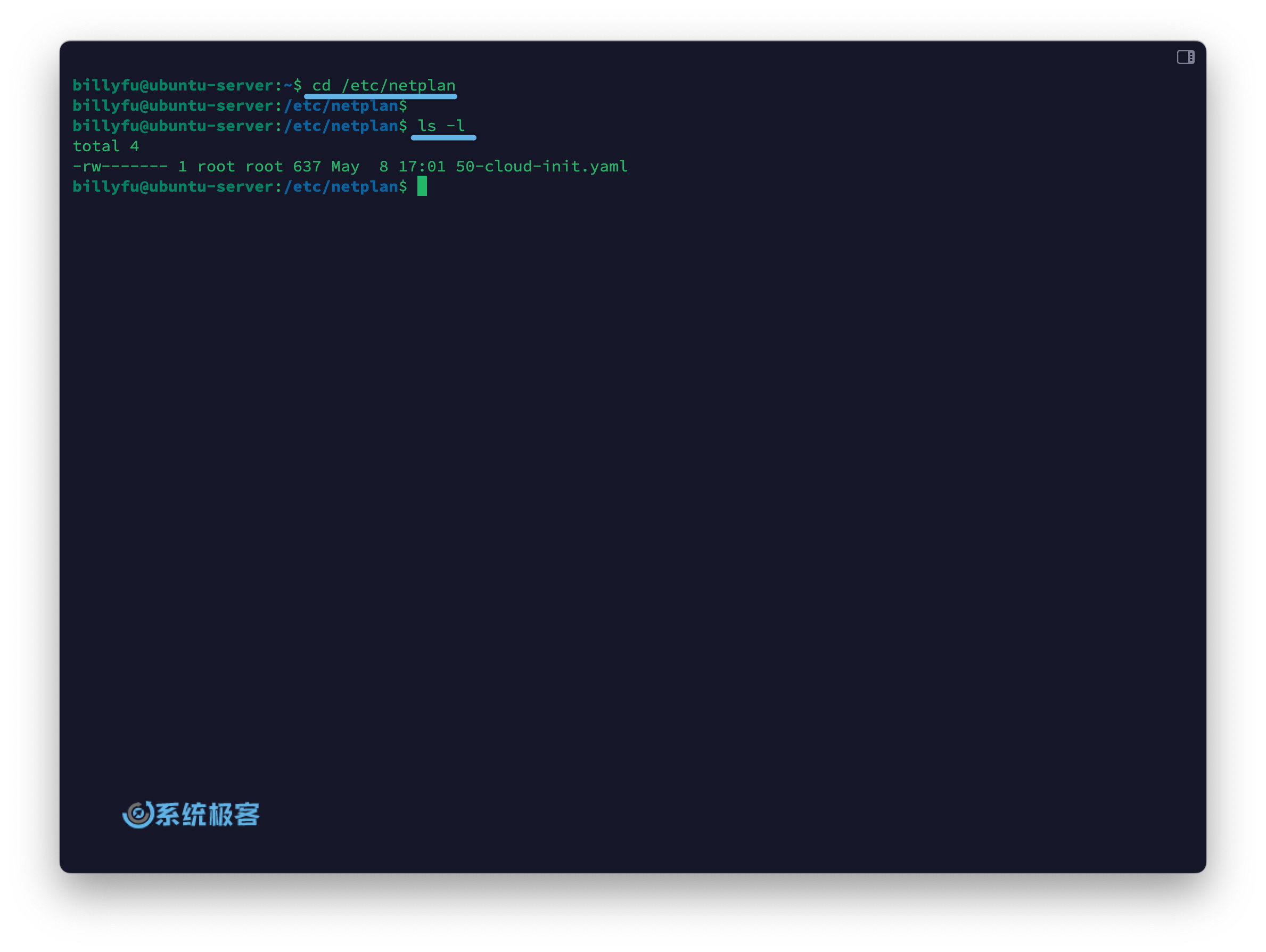
3打开并编辑 Netplan 配置文件,例如50-cloud-init.yaml:
sudo vi 50-cloud-init.yaml
配置文件示例:
network:
renderer: networkd
ethernets:
ens33: # 替换为你的网络接口名称
dhcp4: false # 关闭 DHCP
dhcp6: false # 关闭 DHCP
addresses: [192.168.100.122/24] # 静态 IP 地址和子网掩码
routes:
- to: default
via: 192.168.100.1 # 网关地址
nameservers:
addresses: [192.168.100.1] # DNS 服务器地址
search: []
version: 2
- 根据网络环境替换上述示例中的 IP 地址、网关和 DNS 服务器地址。
- 「renderer」配置为
networkd,使用 systemd-networkd 作为网络配置的后端。桌面环境使用NetworkManager,Ubuntu Server 和无头环境使用networkd。
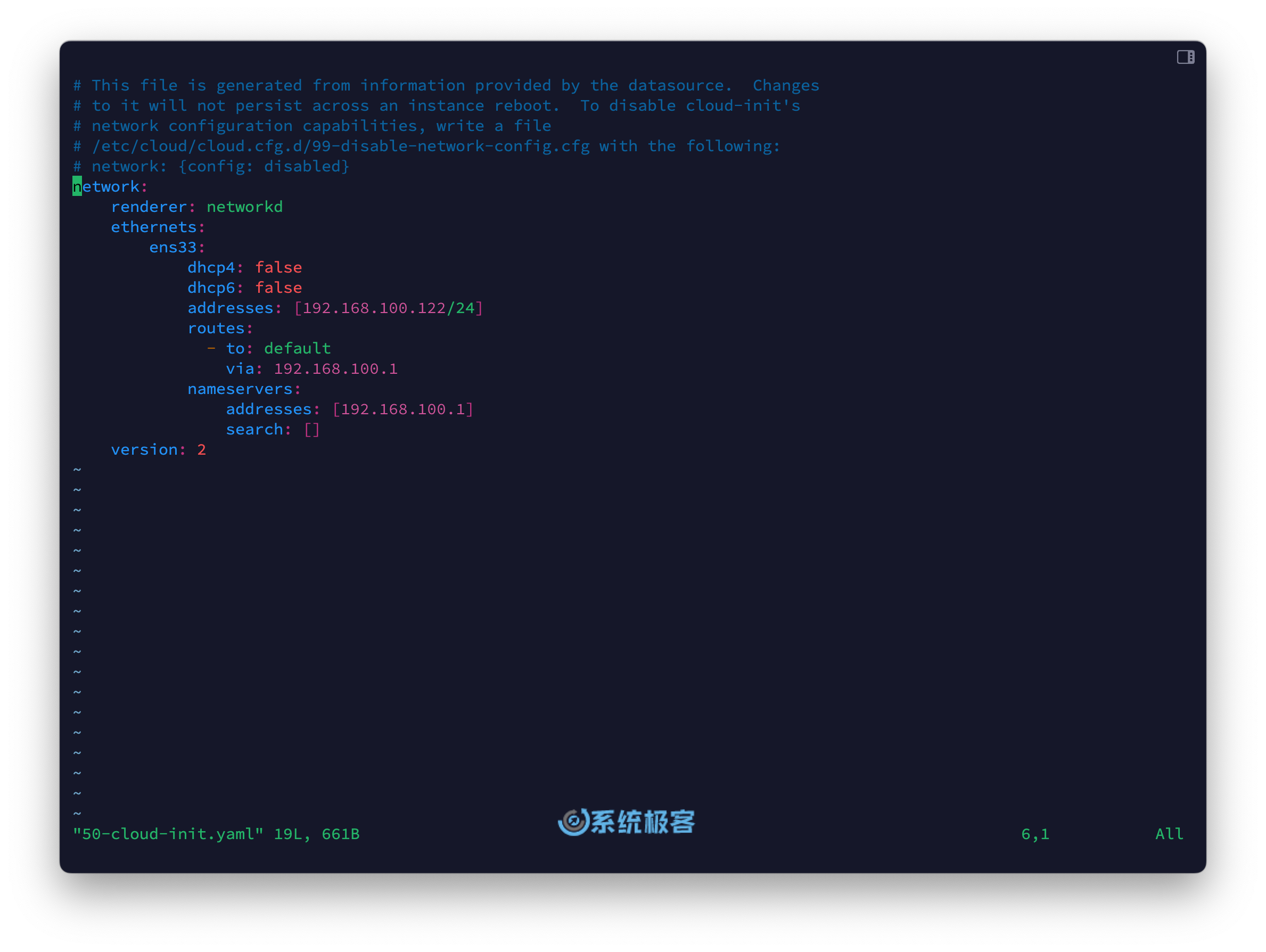
4保存文件后,执行以下命令应用更改:
sudo netplan apply
5检查 IP 地址和网络连接:
ip addr show
ip route show
ping www.sysgeek.cn
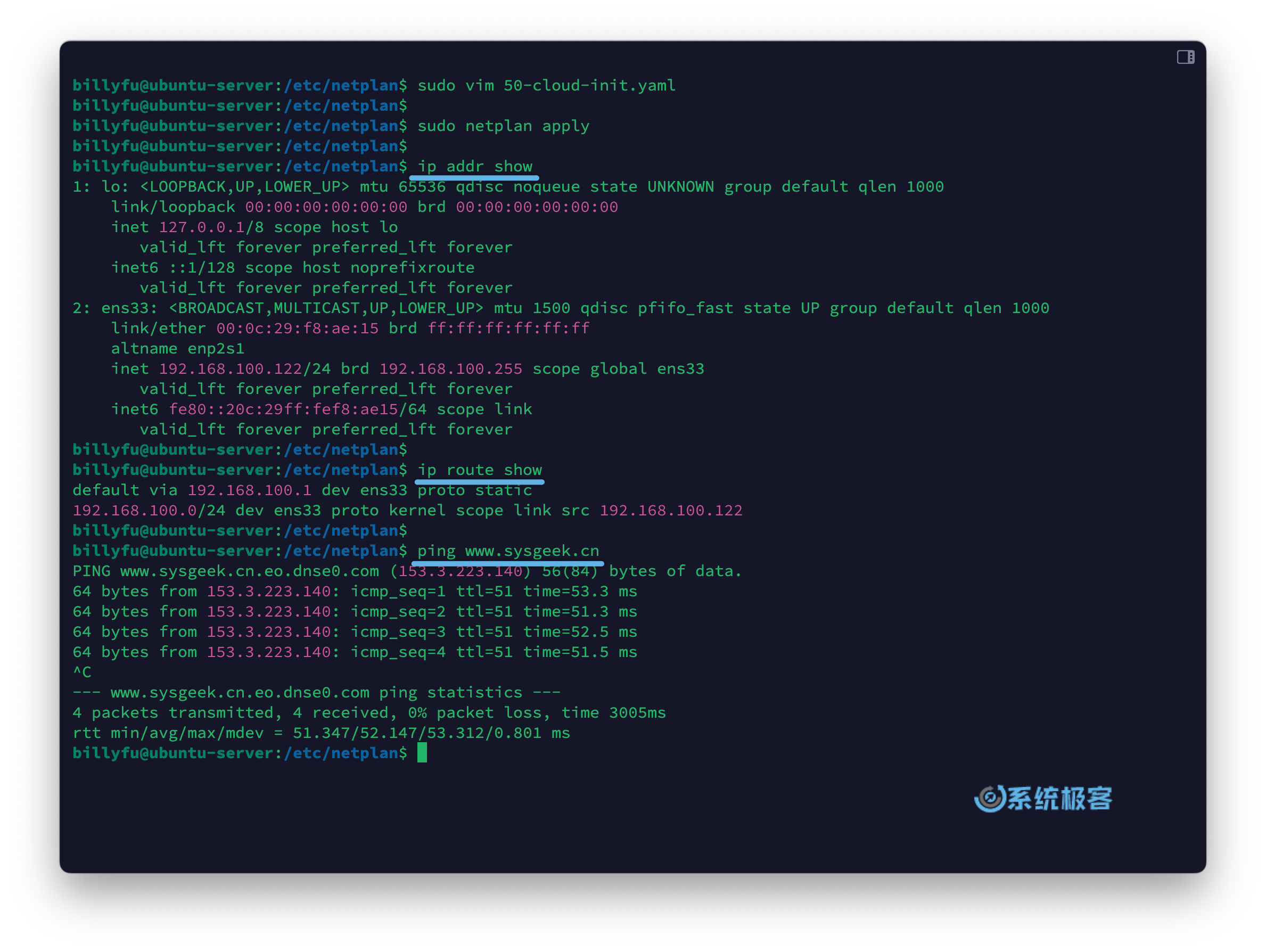
本文介绍了如何在 Ubuntu 24.04 LTS 上通过 GUI 和 CLI 设置固定 IP 地址,静态 IP 地址可以为你的网络连接带来更高的稳定性和可靠性,尤其适用于服务器环境。













ubuntu 24.04.1 LTS 服务器版如何修改mtu值
加一条 mtu 即可
enp0s3:
mtu: 1500